
このソフトウェアは、ドライバーの稼働を維持するため、一般的なコンピューターエラーやハードウェア障害からユーザーを保護します。 3つの簡単なステップで今すぐすべてのドライバーをチェックしてください:
- DriverFixをダウンロード (検証済みのダウンロードファイル)。
- クリック スキャン開始 問題のあるすべてのドライバーを見つけます。
- クリック ドライバーの更新 新しいバージョンを入手し、システムの誤動作を回避します。
- DriverFixはによってダウンロードされました 0 今月の読者。
Gears of Warシリーズの最新のエントリは、7月にゲームコミュニティにヒットしました。 ティーザー予告編.
このトレーラーは、Gears 5で導入された新しいメカニズムを紹介し、興味のある人への招待状として機能しました。 無料のTechTestに参加する それは数ラウンドの間に起こりました。
アクティブなGamePassサブスクライバーの場合は、GamePassライブラリを使用してゲームをダウンロードできます。
ゲームも MicrosoftStoreから入手可能、しかし一部のユーザー 報告 この方法でダウンロードするのに問題が発生しました。
ユーザーの報告によると、問題は次のようになります。
そのため、Gears 5ベータ/技術テスト用のクライアントをダウンロードしようとしていますが、インストールを開始するたびに、このエラーが発生します 0x80073CF3「更新に失敗しました」
エラー0x80073CF3とも呼ばれます パッケージの更新に失敗しました 通常、システム設定が正しく構成されていないか、Windowsレジストリのエントリに誤りがあることが原因です。
これは、Windows Updateを実行しようとしたとき、またはWindowsストアアプリをダウンロードしたときに最もよく見られるエラーです。 あなたはそれについてもっと読むことができます このガイド.
エラー0x80073CF3をステップバイステップで修正する方法
保証された解決策ではありませんが、問題を解決できる可能性があるため、次の手順に従ってください。
-
一時ファイルとインターネットキャッシュをクリーンアップし、システムの再起動を実行します。
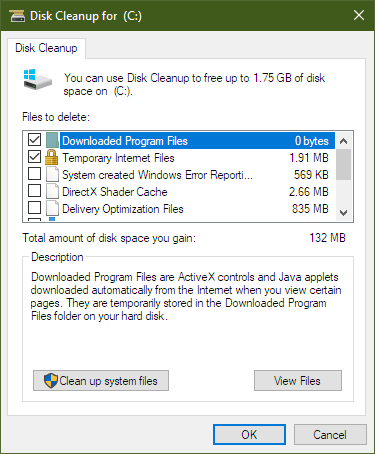
-
ファイアウォールおよびウイルス対策ソフトウェアを無効にするか、アンインストールします。
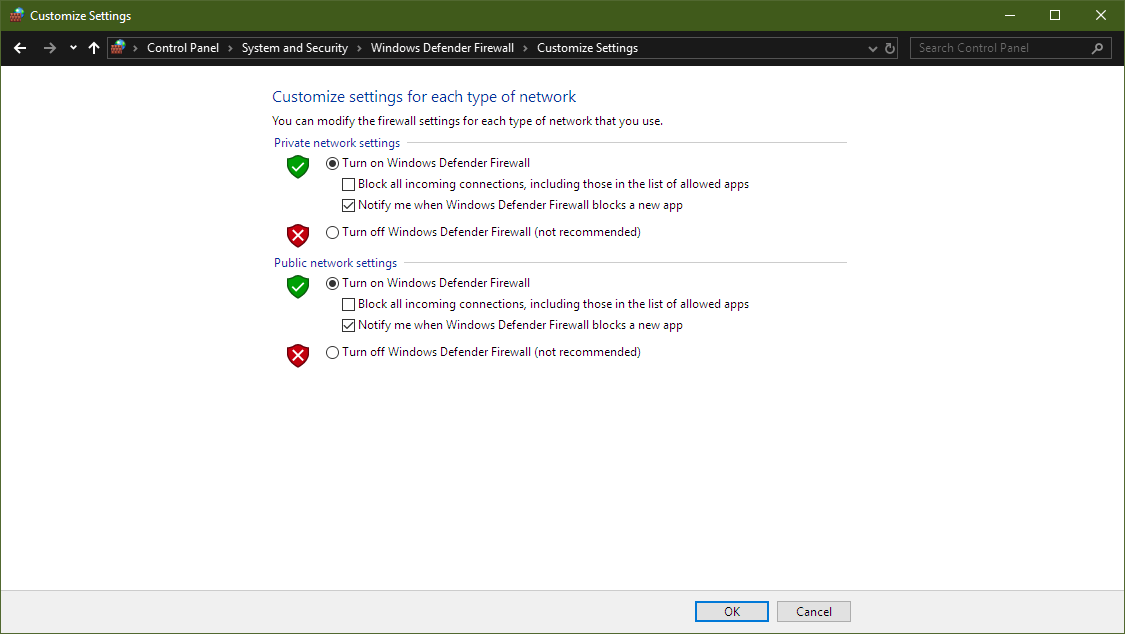
-
MicrosoftのWindowsUpdateトラブルシューティングを使用して、WindowsUpdateをデフォルト設定にリセットします
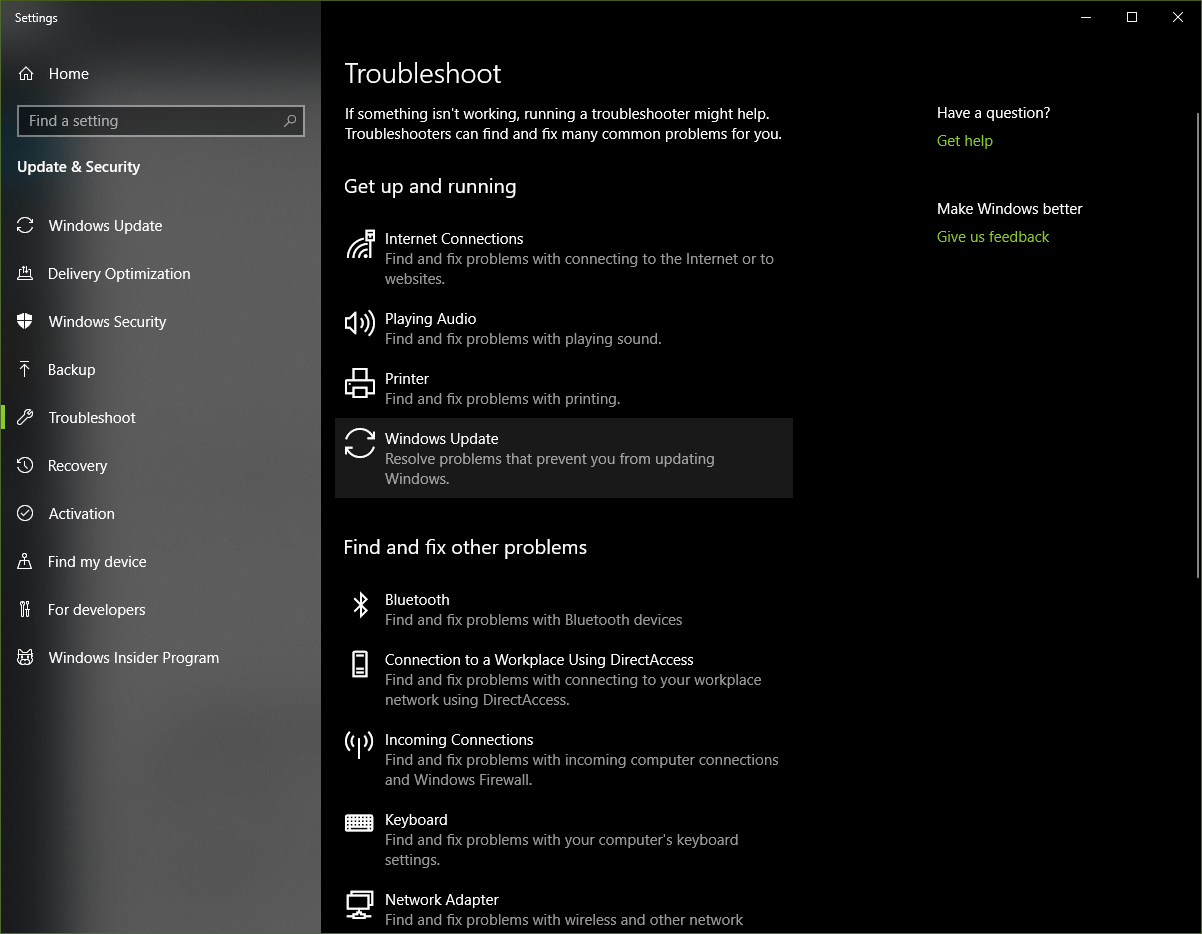
- ソフトウェア配布フォルダをリセットします。
- Catrootフォルダーをデフォルト設定にリセットします。
- クリーンブート状態で起動し、WindowsUpdateをもう一度実行します
最終的に、他のすべてが失敗した場合は、問題を修正する可能性が最も高いシステム全体の再インストールを実行することを検討できます。
Gears 5 Tech Testの最初のラウンドは7月19日に開始し、7月22日に終了し、次のラウンドは7月26日に開始する予定です。
うまくいけば、これらの手順に従うと、同様の問題が発生しなくなり、9月の公式リリース日より前にGears5の早期アクセスを楽しむことができるようになります。
Gears 5に関するその他の記事については、次のリンクを確認してください。
- これは、PCとXboxで頻繁に発生するGears5エラーを修正する方法です。
- Gears of War 5エラー0x00000d1cは、多くのゲーマーを悩ませています


![Windows10でのBIOSの破損[技術者による修正]](/f/f7e0466b7fd8461b26fe2e19e93cf71c.jpg?width=300&height=460)